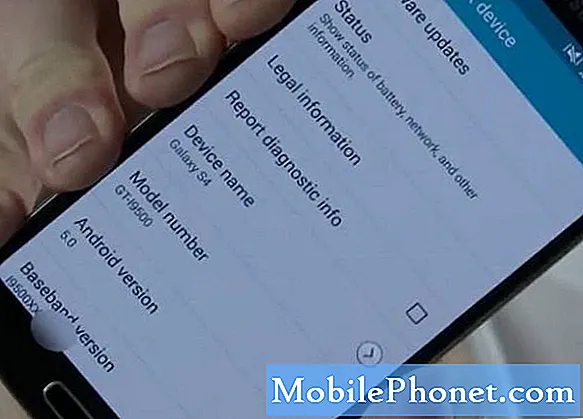Obsah
Jedným z bežných problémov, s ktorým sa veľa používateľov systému Android stretáva, je pripojenie Bluetooth. Ak hľadáte spôsoby, ako vyriešiť problémy s pripojením Bluetooth Huawei P30, máme pre vás riešenie. Nižšie sú uvedené kroky na riešenie problémov, ktoré vám pomôžu problém vyriešiť.
Predtým, ako budeme pokračovať, vám chceme pripomenúť, že ak hľadáte riešenia svojho vlastného problému #Android, môžete nás kontaktovať pomocou odkazu uvedeného v dolnej časti tejto stránky. Pri popise vášho problému buďte čo najpodrobnejší, aby sme mohli ľahko určiť príslušné riešenie. Ak môžete, uveďte presné chybové správy, ktoré dostávate, aby ste získali predstavu, kde začať. Ak ste už predtým, ako nám pošlete e-mail, vyskúšali niektoré kroky na riešenie problémov, nezabudnite ich spomenúť, aby sme ich mohli v odpovediach preskočiť.
Ako opraviť problémy s pripojením Huawei P30 Bluetooth Bluetooth nefunguje
Máte ťažkosti s pripojením Bluetooth? Tento krátky sprievodca by vás mal sprevádzať krokmi pri riešení problémov s pripojením Bluetooth Huawei P30.
Oprava č. 1: Problémy s pripojením Huawei P30 Bluetooth: Zapnutie a vypnutie Bluetooth
Prvá vec, ktorú môžete urobiť pri problémoch s Bluetooth, je obnovenie spojenia. Či už máte problém s pripojením Huawei P30 k autu, slúchadlám s mikrofónom alebo iným gadgetom cez Bluetooth, je vždy dobrý nápad, ak urobíte jednoduchý krok: zapnutie a vypnutie Bluetooth. Ak to nebude fungovať, pokračujte zvyšnými návrhmi nižšie.
Oprava č. 2: Problémy s pripojením Huawei P30 Bluetooth: Skontrolujte chybu alebo či nie sú k dispozícii online riešenia
Máte pri pokuse o pripojenie cez Bluetooth chybu? Ak tak urobíte, všimnite si to a rýchlo vyhľadajte konkrétnu chybu v službe Google. Ak máte šťastie a chyba je pre tento model telefónu známa, môže existovať riešenie alebo riešenie, ktoré nájdete online.
Oprava č. 3: Problémy s pripojením Huawei P30 Bluetooth: Vykonajte mäkký reset | reštartujte druhé zariadenie
Ďalším krokom by malo byť reštartovanie zariadenia, ak doteraz nepomohlo žiadne z vyššie uvedených návrhov. Týmto obnovíte systém a potenciálne sa tiež zbavíte chyby. Reštartovanie zariadenia dokáže niekedy zázraky. Pokúste sa vykonať nútený reštart stlačením a podržaním vypínača na 10 až 15 sekúnd.
Budete tiež chcieť reštartovať ďalší modul gadget, ktorý sa pokúšate pripojiť k zariadeniu P30. Po reštartovaní oboch zariadení problém znova skontrolujte.
Oprava č. 4 s problémami s pripojením Bluetooth Huawei P30: Inštalácia aktualizácií
Môže vám pomôcť aktualizácia softvéru a aplikácií vášho Huawei P30. Aktualizácie neprinášajú iba kozmetické zmeny, ale aj opravy známych chýb. Predvolene by malo vaše zariadenie automaticky inštalovať aktualizácie, ale ak to zmeníte, nezabudnite v súčasnosti aktualizácie vyhľadávať manuálne.
5. oprava problémov s pripojením Bluetooth Huawei P30: Vymažte vyrovnávaciu pamäť Bluetooth
Vymazanie vyrovnávacej pamäte je jedným z priamych spôsobov riešenia problémovej aplikácie. Spravidla je účinné pri odstraňovaní menších chýb spôsobených zastaranou vyrovnávacou pamäťou alebo dočasnými súbormi. Dá sa to urobiť bezpečne bez straty obsahu súvisiaceho s používateľmi v aplikácii. Postupuje sa takto:
- Otvorte aplikáciu Nastavenia.
- Prejdite do Správcu aplikácií.
- Klepnite na kartu Všetko.
- Vyberte aplikáciu Bluetooth.
- Klepnite na Vymazať medzipamäť.
- Skontrolujte problém.
Problémy s pripojením Huawei P30 s opravou č. 6: Resetujte aplikáciu Bluetooth
Ak by sa po vyčistení medzipamäte aplikácie nič nestalo a problémy s pripojením Huawei P30 Bluetooth zostanú, ďalšou dobrou vecou, ktorú môžete urobiť, je vymazanie údajov aplikácie. Funguje to takto:
- Otvorte aplikáciu Nastavenia.
- Prejdite do Správcu aplikácií.
- Klepnite na kartu Všetko.
- Vyberte aplikáciu Bluetooth.
- Klepnite na Vymazať údaje.
- Skontrolujte problém.
Oprava č. 7: Problémy s pripojením Huawei P30 Bluetooth: Vymažte oblasť vyrovnávacej pamäte
Aby bolo možné aplikácie rýchlo načítať, Android ukladá často používané položky, ako sú odkazy na webové stránky, obrázky, videá, reklamy, okrem iného do časti v internom úložisku, ktorá sa nazýva oddiel medzipamäte. Niekedy môžu byť tieto položky súhrnne nazývané systémová medzipamäť zastarané alebo poškodené, čo spôsobí problémy s výkonom alebo chyby. Aby ste zaistili, že váš telefón bude fungovať efektívne a vyrovnávacia pamäť bude v najlepšom stave, chcete pravidelne vymazávať oddiel vyrovnávacej pamäte (asi raz za niekoľko mesiacov). Pri riešení akéhokoľvek problému to môže byť tiež jeden z krokov na riešenie problémov. Postup:
- Pri vypnutom telefóne stlačte a najmenej 10 sekúnd podržte súčasne tlačidlá zvýšenia hlasitosti a napájania.
- Keď sa zobrazí logo Honor, pustite tlačidlá.
- Krátko po zobrazení loga sa na obrazovke EMUI zobrazí možnosti režimu obnovenia.
- Stlačením tlačidla zníženia hlasitosti prejdite na a zvýraznite možnosť Vymazať oddiel medzipamäte.
- Potom výber potvrďte stlačením tlačidla napájania.
- Pomocou tlačidiel hlasitosti posuňte na ďalšie možnosti a zvýraznite ich. Pomocou tlačidla napájania výber potvrďte.
8. oprava problémov s pripojením Bluetooth Huawei P30: Obnovte nastavenia siete
Nesprávne nastavenie siete môže občas spôsobiť problémy. Môže dôjsť k zlej konfigurácii siete z mnohých dôvodov. Aplikácia alebo aktualizácia môžu niekedy viesť k novým nastaveniam siete. Ak chcete resetovať všetky nastavenia siete, postupujte takto:
- Otvorte aplikáciu Nastavenia.
- Prejdite na Rozšírené nastavenia.
- Prejdite na položku Zálohovať a resetovať a klepnite na ňu.
- Z daných možností vyberte Network Settings Reset.
- Ak sa zobrazí výzva, prečítajte si varovnú správu a potom dvakrát klepnite na Obnoviť nastavenia siete.
Umožnite zariadeniu dokončiť obnovenie nastavení siete a obnoviť predvolené hodnoty. Po dokončení obnovenia nastavení siete reštartujte telefón a znova sa pripojte k sieti Wi-Fi.
Oprava č. 9: Problémy s pripojením Huawei P30 s Bluetooth: Skontrolujte, či nie sú zlé aplikácie
Začal sa problém po nainštalovaní aplikácie? Ak ste si všimli, že sa zdá, že sa problém začal zhodou okolností po pridaní novej aplikácie, môžete mať vinníka. Skúste aplikáciu odstrániť a uvidíte, čo sa stane.
Aplikácia tretej strany môže niekedy spôsobiť problémy alebo narušiť operačný systém. Problémy so sieťou kvôli zlej aplikácii nie sú v zariadeniach Huawei neslýchané. Reštartujte telefón do bezpečného režimu a zistite, či je to tak. V bezpečnom režime by nemalo byť možné spustiť žiadnu aplikáciu tretej strany. Takže ak wifi funguje bezpečne v bezpečnom režime, môžete sa staviť, že na vine je zlá aplikácia tretej strany. Tu je postup, ako ho zaviesť do bezpečného režimu:
- Vypnite zariadenie.
- Znova ho zapnite.
- Keď uvidíte animáciu Huawei na obrazovke, stlačte a podržte tlačidlo zníženia hlasitosti.
- Po dokončení spustenia zariadenia sa v ľavom dolnom rohu zobrazí bezpečný režim.
- Teraz, keď sa zariadenie spustilo v bezpečnom režime, nabite ho a skontrolujte, či existuje rozdiel.
Nezabudnite: bezpečný režim blokuje aplikácie tretích strán, ale nehovorí vám, ktorá z nich je skutočnou príčinou. Ak si myslíte, že v systéme je nečestná aplikácia tretej strany, musíte ju identifikovať. Tu je presne to, čo musíte urobiť:
- Spustite počítač do bezpečného režimu.
- Skontrolujte problém.
- Keď potvrdíte, že je na vine aplikácia tretej strany, môžete začať odinštalovať aplikácie jednotlivo. Navrhujeme, aby ste začali s najnovšími, ktoré ste pridali.
- Po odinštalovaní aplikácie reštartujte telefón do normálneho režimu a skontrolujte problém.
- Ak je váš Huawei P30 stále problematický, opakujte kroky 1–4.
Oprava č. 10: Problémy s pripojením Huawei P30 Bluetooth: Obnovenie výrobných nastavení
Väčšina problémov s Bluetooth je spôsobená nesprávnym nastavením siete alebo chybami softvéru. Ak žiadne z vyššie uvedených riešení doteraz nepomohlo, problém môžete vyriešiť utieraním telefónu. Ak je príčina problému spojená so softvérom, s najväčšou pravdepodobnosťou ho odstránite. Nezabudnite si vytvoriť zálohu svojich osobných údajov, aby ste ich nestratili.
Obnovenie výrobných nastavení vášho Huawei P30 existujú dvoma spôsobmi. Najskôr chcete urobiť prvý, ak v ponuke Nastavenia nie je problém.
Metóda 1: Tvrdý reset na Huawei P30 cez Nastavenia
Vymazanie telefónu obnovením továrenských nastavení automaticky vymaže informácie z interného úložiska zariadenia. Softvérové prostredie vo vašom prístroji sa v podstate vráti do pôvodnej podoby, ako keď opustilo továreň. To znamená, že všetko, čo ste do zariadenia pridali, ako sú súbory, fotografie, videá a aplikácie, bude odstránené. Ak nechcete prísť o nenahraditeľné údaje, vytvorte si zálohu vopred.
Existuje mnoho rôznych dôvodov, prečo môže byť pre používateľa užitočné obnoviť továrenské nastavenia zariadenia. Ak si vaša situácia vyžaduje tvrdý reset na Huawei P30 a máte prístup k ponuke nastavení vášho zariadenia, potom je táto prvá metóda určená pre vás. Je to jednoduchšie ako v prípade druhého príkladu, takže toto je metóda, ktorá je pre vás ideálna.
Vykonanie tvrdého resetu na Huawei P30 prostredníctvom nastavení:
- Vytvorte si zálohu svojich osobných údajov.
- Zapnite zariadenie.
- Klepnite na Nastavenia.
- Klepnite na Systém.
- Vyberte možnosť Obnoviť.
- Klepnite na Obnoviť všetky nastavenia.
- Klepnite na Obnoviť všetky nastavenia.
- Akciu potvrďte klepnutím na Obnoviť všetky nastavenia.
- Počkajte na dokončenie továrenského nastavenia.
Metóda 2: Tvrdý reset na Huawei P30 prostredníctvom režimu obnovenia
Táto metóda je užitočná v jednej konkrétnej situácii: keď nie je prístupná ponuka Nastavenia. Môže byť veľa dôvodov, prečo sa ponuka Nastavenia stáva nedostupnou. V niektorých prípadoch mohlo zariadenie jednoducho zamrznúť alebo prestať reagovať. Inokedy to môže byť spôsobené problémom, ktorý sa momentálne pokúšate vyriešiť. Keď vás k tomu situácia prinúti, musíte na Huawei P30 vykonať tvrdý reset pomocou režimu obnovenia. Z praktických dôvodov vám stále odporúčame, aby ste ako primárnu možnosť použili prvý spôsob. Pokiaľ ide o účinky, tieto dve metódy sa nijako nelíšia. Po vykonaní niektorého z nich bude zariadenie úplne sanované a všetky údaje používateľa odstránené.
Vykonanie tvrdého resetu na Huawei P30 prostredníctvom režimu obnovenia:
- Vytvorte si zálohu svojich osobných údajov.
- Vypnite mobilný telefón stlačením vypínača na chvíľu.
- Na niekoľko sekúnd stlačte a podržte tlačidlá zvýšenia hlasitosti a napájania.
- Keď sa zobrazí režim obnovenia, pustite všetky kľúče.
- Teraz zvoľte „vymazanie údajov / obnovenie továrenských nastavení“. Na navigáciu použite tlačidlá hlasitosti a na jej prijatie stlačte vypínač.
- Potvrďte operáciu zadaním „áno“ a vyberte „vymazanie údajov / obnovenie továrenských nastavení“.
- Keď sa zobrazia informácie o overení Google, potvrďte operáciu výberom možnosti „vymazať údaje / obnoviť výrobné nastavenia“.
- Nakoniec zvoľte „reštartovať systém teraz“ pomocou vypínača.
Oprava č. 11: Problémy s pripojením Huawei P30 s Bluetooth: Získajte pomoc od výrobcu
Váš Huawei P30 môže mať pokročilý hardvér a softvér, ale nemôže fungovať úplne so všetkými gadgetmi Bluetooth. Ak nič nepomohlo, je možné, že problém môže pochádzať z druhého zariadenia. Pokúste sa vyriešiť problém s iným modulom gadget, aby ste zistili, či je na vašom konci niečo, čo môžete urobiť. V opačnom prípade získate pomoc od výrobcu a skontrolujte prípadný problém s nekompatibilitou.
Ak patríte k používateľom, ktorí narazia na problém so zariadením, dajte nám vedieť. Riešenie problémov so systémom Android ponúkame zadarmo, takže ak máte problém so zariadením Android, jednoducho vyplňte krátky dotazník v tento odkaz a naše odpovede sa pokúsime zverejniť v ďalších príspevkoch. Nemôžeme zaručiť rýchlu odpoveď, takže ak je váš problém citlivý na čas, nájdite iný spôsob riešenia problému.
Ak považujete tento príspevok za užitočný, pomôžte nám rozšíriť slovo medzi svojich priateľov. TheDroidGuy má tiež prítomnosť v sociálnych sieťach, takže možno budete chcieť komunikovať s našou komunitou na našich stránkach na Facebooku a Google+.